Cómo acelerar Moto G (2013) para un mejor rendimiento
Nos encantó el Moto G original aquí en AndroidPIT . Representó una revolución total en lo que se podía esperar de un teléfono que costaba menos de doscientos dólares. Pero unos años después de su lanzamiento, es posible que haya notado que su Moto G ha comenzado a ralentizarse un poco, a pesar de su interfaz de Android casi disponible. Aquí se explica cómo acelerar el Moto G (2013) para un mejor rendimiento.
- Consejos y trucos de Moto G
- Noticias de actualización de Android Moto G
Deshágase del exceso de widgets
Si su Moto G (2013) es generalmente lento, es posible que haya demasiados widgets sincronizándose y actualizándose en sus pantallas de inicio. Incluso cuando no está en una pantalla de inicio en particular, los widgets pueden subir y bajar datos continuamente, consumiendo recursos del sistema. Así que deshazte de los widgets que en realidad no usas.

Actualiza tus aplicaciones
Hay una razón por la cual los desarrolladores de aplicaciones actualizan constantemente sus aplicaciones. Cada actualización no solo trae correcciones de seguridad y estabilidad, sino que también suele mejorar el rendimiento. Cuanto más actualizadas estén sus aplicaciones, más probable es que su sistema funcione al máximo. Así que busca Wi-Fi y actualiza tus aplicaciones antiguas.
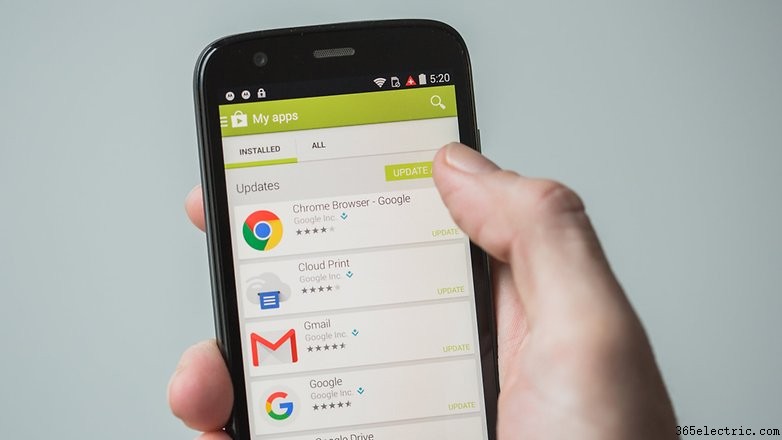
Borrar tu caché
Hay dos cachés en su teléfono:uno para aplicaciones y otro para el sistema en sí. El caché de la aplicación almacena datos temporalmente para acelerar el lanzamiento de aplicaciones, pero puede obstruirse un poco con el tiempo. Borrar la memoria caché de la aplicación es un poco como un coche de F1 entrando en boxes:puede parecer que ralentiza las cosas, pero a la larga lo hace todo más rápido.
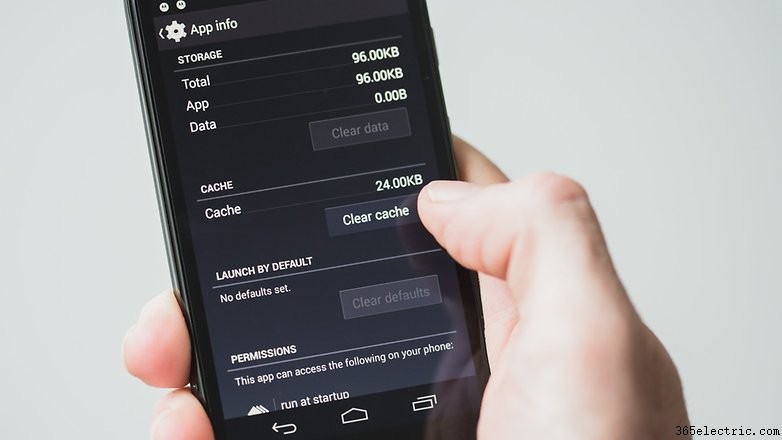
Simplemente vaya a Configuración> Aplicaciones para borrar el caché individual de una aplicación o vaya a Configuración> Almacenamiento y borre la sección Datos en caché para borrar los cachés de todas sus aplicaciones a la vez.
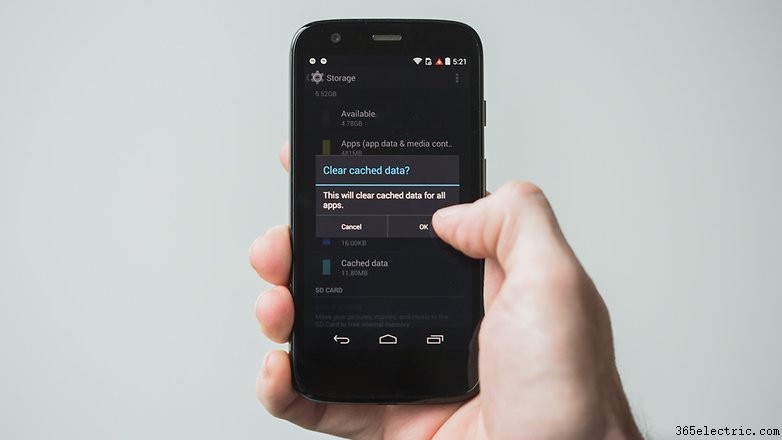
Para borrar el caché del sistema, deberá reiniciar en modo de recuperación. Apague su Moto G, mantenga presionado Encendido y Bajar volumen y luego use el botón Bajar volumen para resaltar 'Recuperación' y presione Subir volumen.
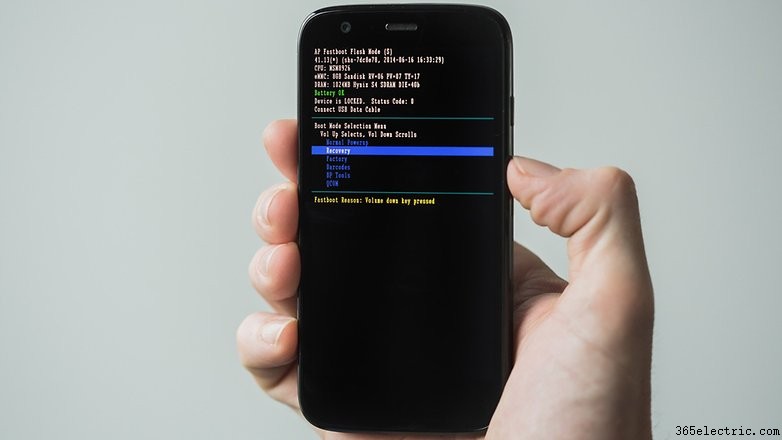
Verá la pantalla abierta de Android donde debe presionar y mantener presionado el botón Subir volumen y luego presionar el botón de Encendido y soltar ambos. Ahora verá el menú Modo de recuperación. Use los botones de volumen para resaltar 'borrar partición de caché' y presione el botón de encendido para borrar el caché del sistema.
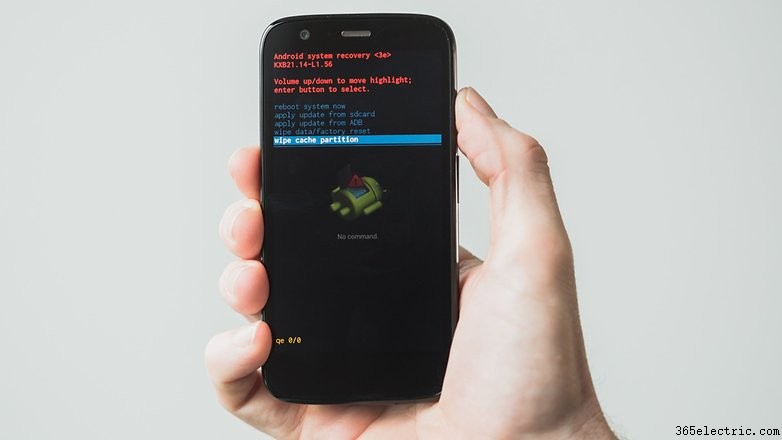
Libere algo de espacio de almacenamiento
Una de las formas más sencillas de hacer que su experiencia con Android sea más rápida es simplemente eliminar algunas cosas que no necesita en su teléfono. Si su Moto G (2013) tiene muchas aplicaciones que no ha usado en meses, elimínelas. Revisa tu carpeta de Descargas y elimina todo lo que ya no necesites.
Lo mismo ocurre con las fotos o videos que ya no necesita en su teléfono, así como con los archivos temporales. Debes limpiarlos todos regularmente. Liberar espacio reduce la presión sobre la memoria RAM y los recursos del sistema, lo que ayuda a que su teléfono funcione más rápido.
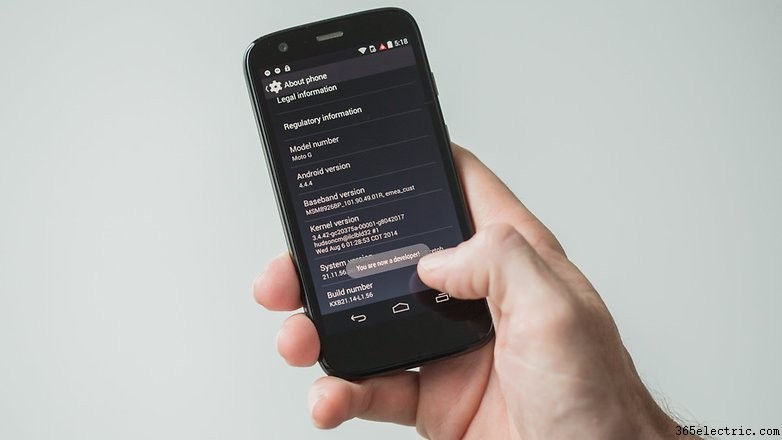
Observe la administración de RAM
La memoria RAM es otro factor importante en lo que respecta a la velocidad de su teléfono. Si su teléfono no tiene montones de RAM, que el Moto G (2013) no tiene, entonces asegúrese de que solo se ocupe de las aplicaciones que necesita. Algunas aplicaciones consumen mucha memoria RAM.
Para ver los peores infractores, vaya a sus Opciones de desarrollador y Estadísticas de proceso. Tocar aplicaciones individuales en la lista le mostrará cuánta RAM usa. Si no es esencial (o hay alternativas más eficientes), considere cambiar. También puede descargar aplicaciones de monitoreo del sistema para identificar la memoria y la batería.
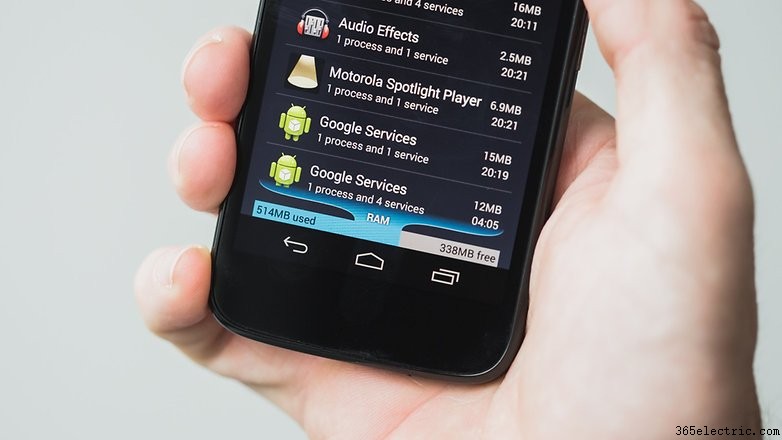
Deshabilitar animaciones
En realidad, este es un truco de prestidigitación, pero hace que su teléfono se sienta más rápido, incluso si en realidad no acelera las cosas. Deshabilitar las diversas animaciones en tu Moto G hará que pasar de una pantalla de inicio a otra sea más rápido, que las aplicaciones se inicien con mayor rapidez y que se agregue una sensación de velocidad a las ventanas emergentes y los menús.
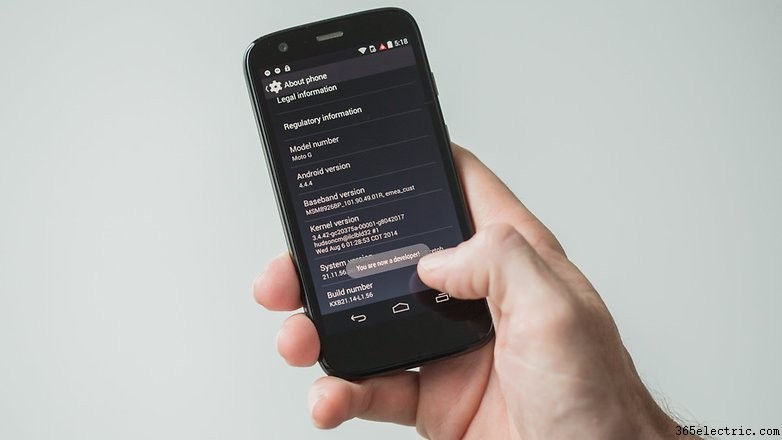
Para hacer esto, debe habilitar las Opciones de desarrollador (vaya a Configuración> Acerca del teléfono y toque Número de compilación siete veces) y luego, en Opciones de desarrollador, desplácese hacia abajo hasta que vea Escala de animación de ventana y Escala de duración de animación. Apague ambos o ajústelos más bajos de lo que son actualmente. Para obtener una explicación de lo que hacen, lea esto.
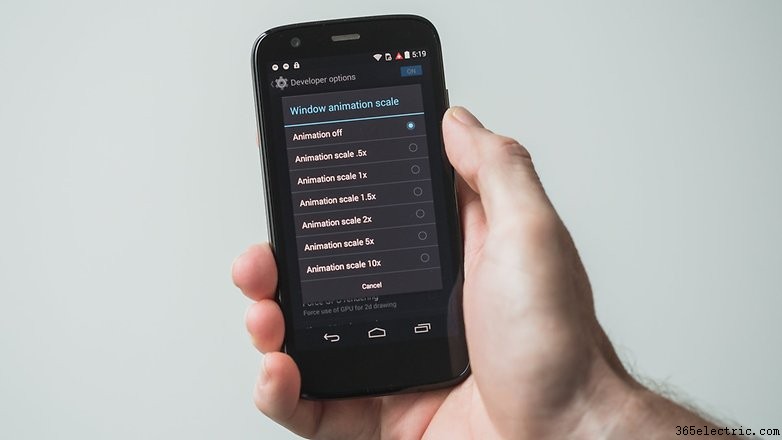
Restablece tu teléfono
Esta es la solución de último recurso. Si probó todo lo que se le ocurrió y su Moto G (2013) aún no es tan rápido como debería, primero haga una copia de seguridad de todo, pero el proceso es simple y es un buen hábito.
¿Tu Moto G (2013) es tan rápido como siempre? ¿Qué más haces para que funcione sin problemas? Háganos saber en los comentarios.
- ·Cómo restablecer los valores de fábrica del Galaxy S4 para un mejor rendimiento
- ·Cómo restablecer los valores de fábrica del Nexus 5 para un mejor rendimiento
- ·Cómo acelerar el Moto X para un rendimiento aún más rápido
- ·Cómo restablecer los valores de fábrica del Galaxy S5 para un mejor rendimiento
- ·Cómo restablecer los valores de fábrica del Nexus 7 (2013) para un mejor rendimiento
- ·Cómo acelerar el Nexus 5 para un rendimiento rápido
- ·Cómo restablecer los valores de fábrica del LG G3 para un mejor rendimiento
- ·Cómo restablecer los valores de fábrica del Nexus 6 para un mejor rendimiento
- Cómo acelerar el Moto G (2014) para un mejor rendimiento
- Cómo restablecer los valores de fábrica del Nexus 4 para un mejor rendimiento
- Cómo restablecer los valores de fábrica del LG G2 para un mejor rendimiento
- Cómo acelerar el Nexus 6 para un mejor rendimiento
- Cómo restablecer de fábrica el Moto G (2014) para un mejor rendimiento
- Cómo acelerar el Galaxy S5 para un rendimiento más rápido
